插件介绍
工时登记插件可以实现工时的多次累加登记以及按照不同周期进行插值度量统计,方便项目团队了解资源消耗情况。
插件配置
安装插件
空间管理员在插件管理中找到工时登记插件,点击“添加插件”完成安装。
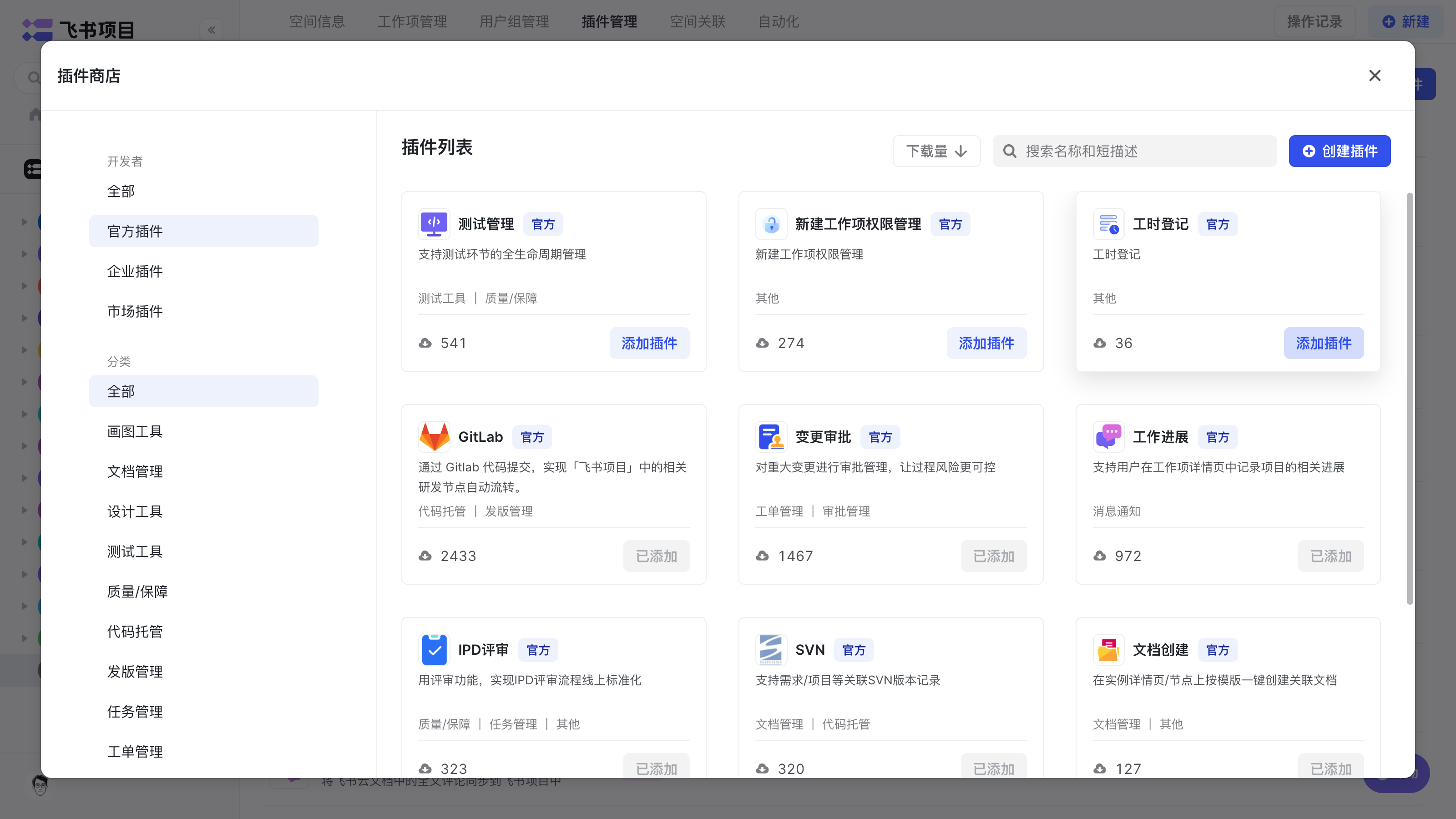
250px|700px|reset
配置插件
安装完成后,在插件管理中找到刚刚安装好的工时登记插件,点击右侧“配置”开始配置工时登记。
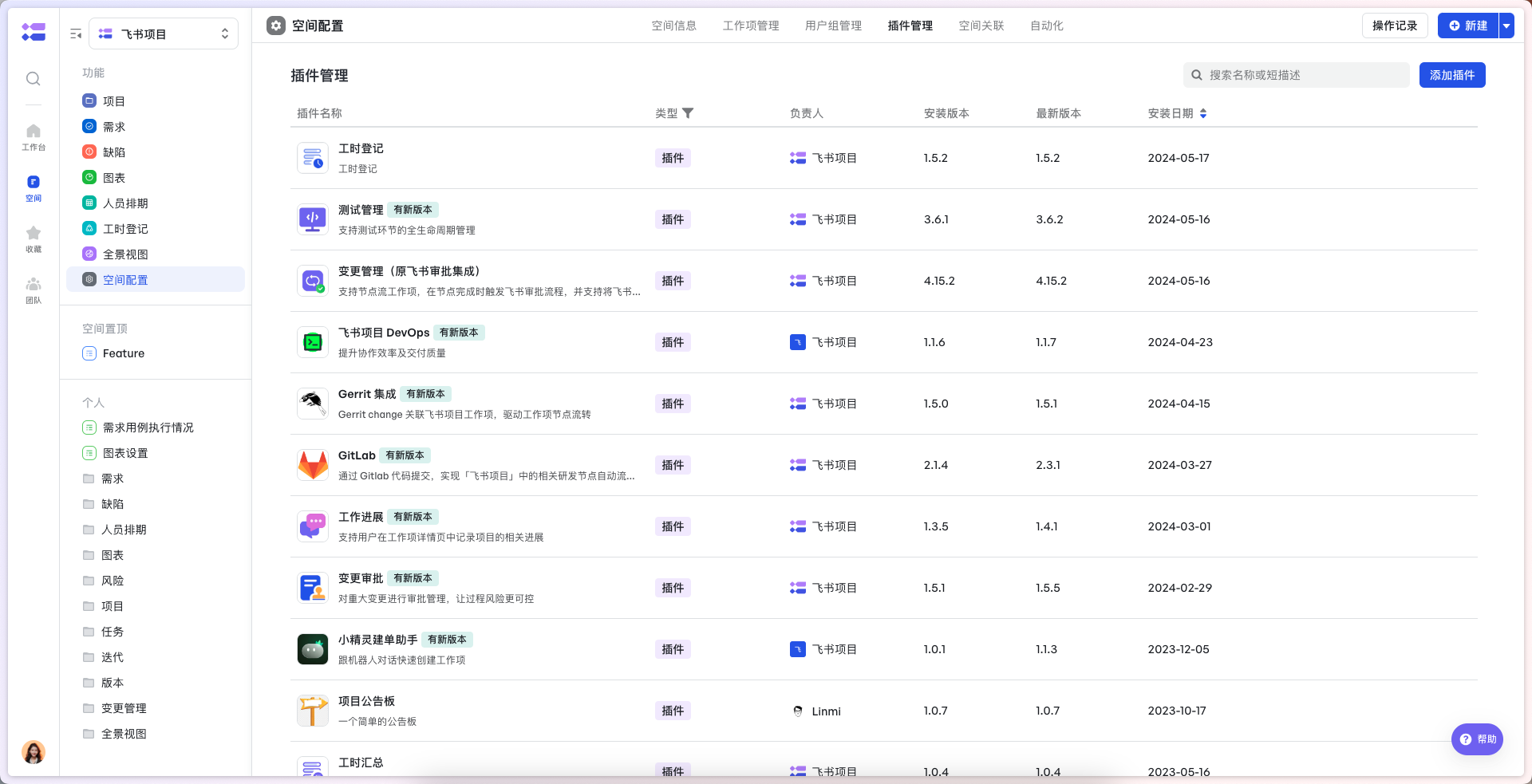
250px|700px|reset
选择启用工作项类型,比如选择工时统计的范畴是项目管理以及需求管理工作项。

250px|700px|reset
配置完成后,在左下方导航中会展示工时登记选项。
插件使用
登记工时
在导航栏下方找到工时登记选项,点击右上角新增登记按钮即可开始安排登记。
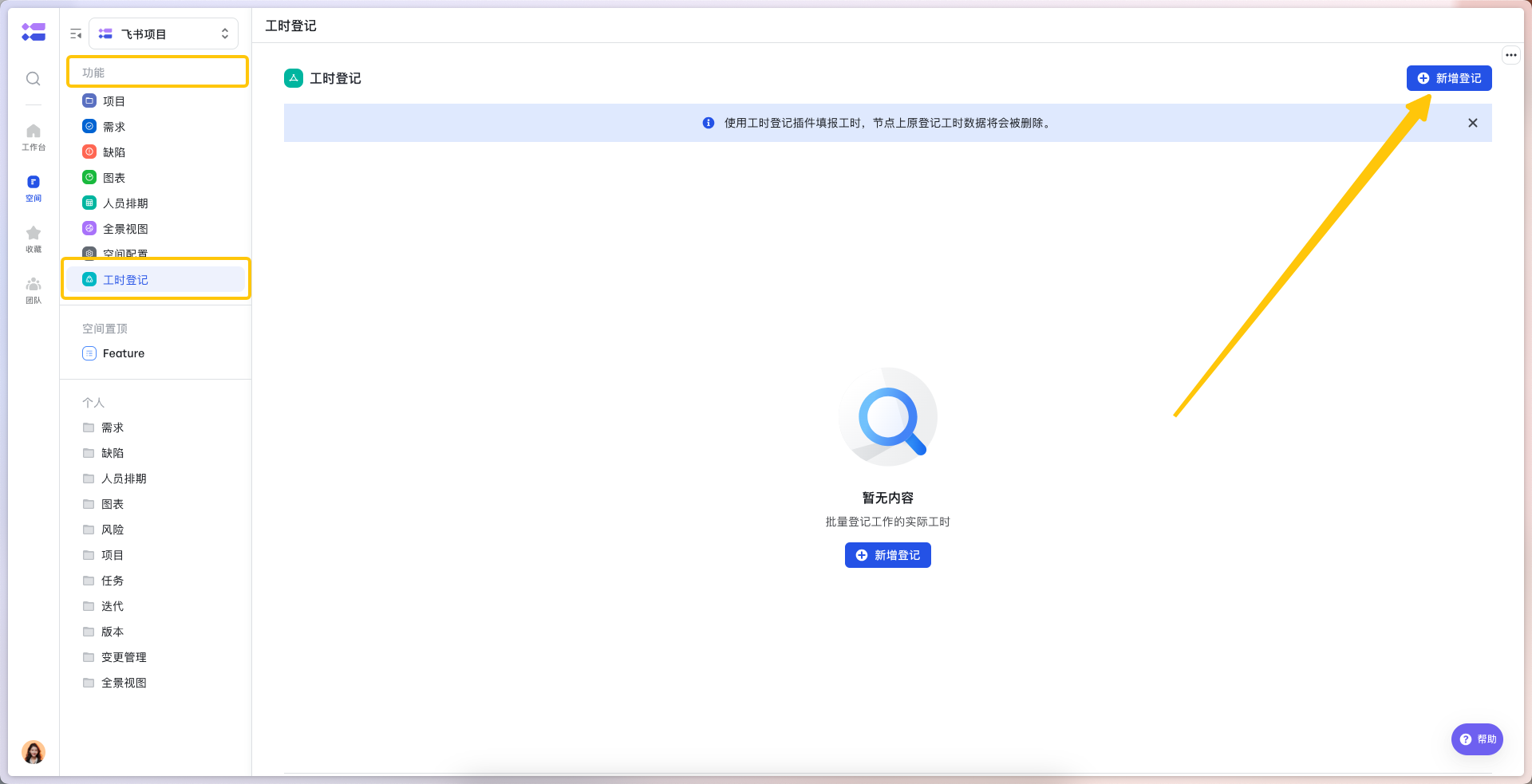
250px|700px|reset
在弹窗中,可以选择登记的工作时间,切换需要登记的工作项。
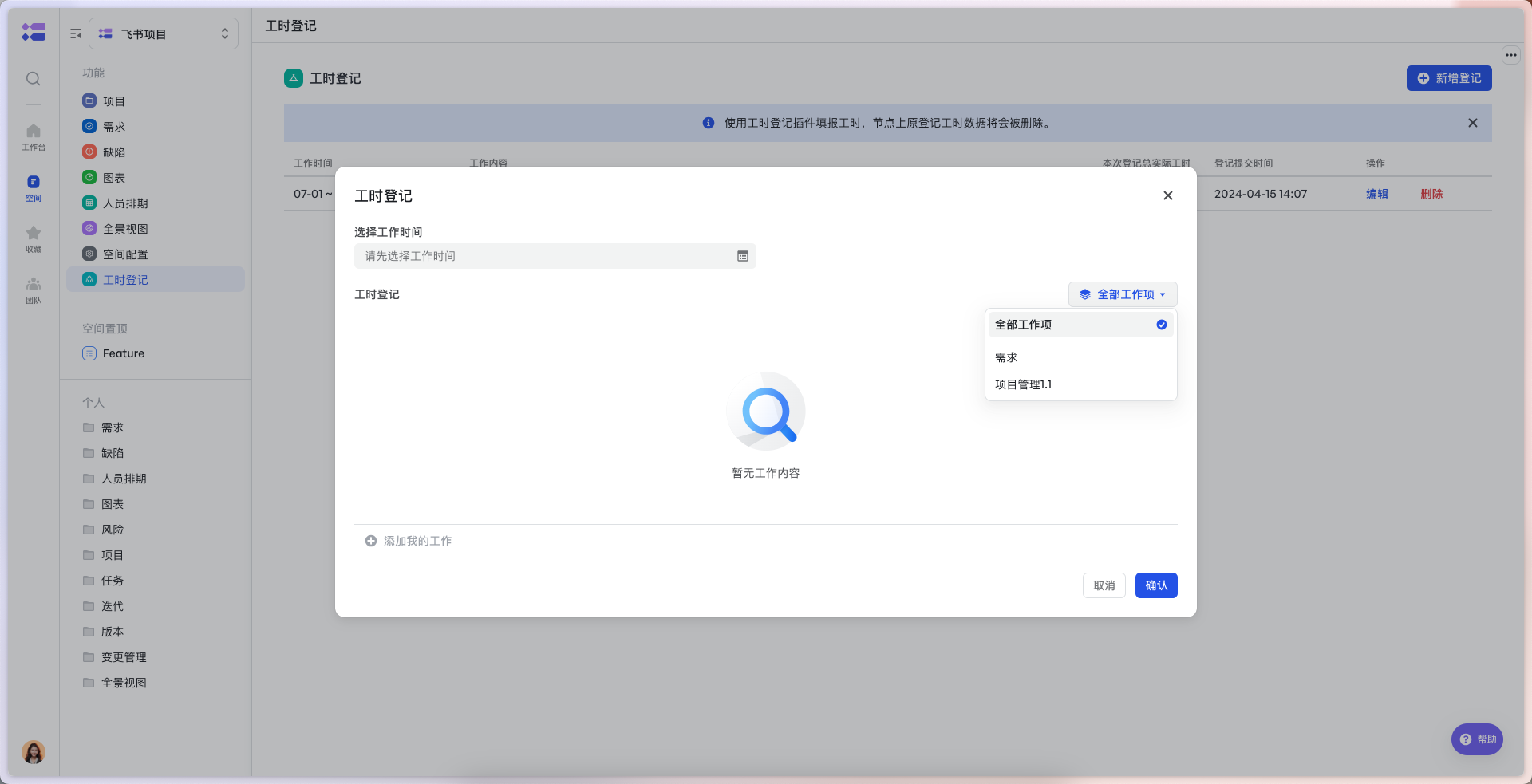
250px|700px|reset
选择工作时间
提供本周、上周、今天、昨天的快捷选择,也可以手动选择日历。时间区间最多可选 30 天。

250px|700px|reset
同样也可以选择包含休息日和法定节假日(中国大陆)勾选后,工时登记记录将包括休息日及法定节假日。
切换工作项
如果展示条目过多且管理员在后台配置了多个工作项,可以点击右上角“全部工作项”切换对应工作项。
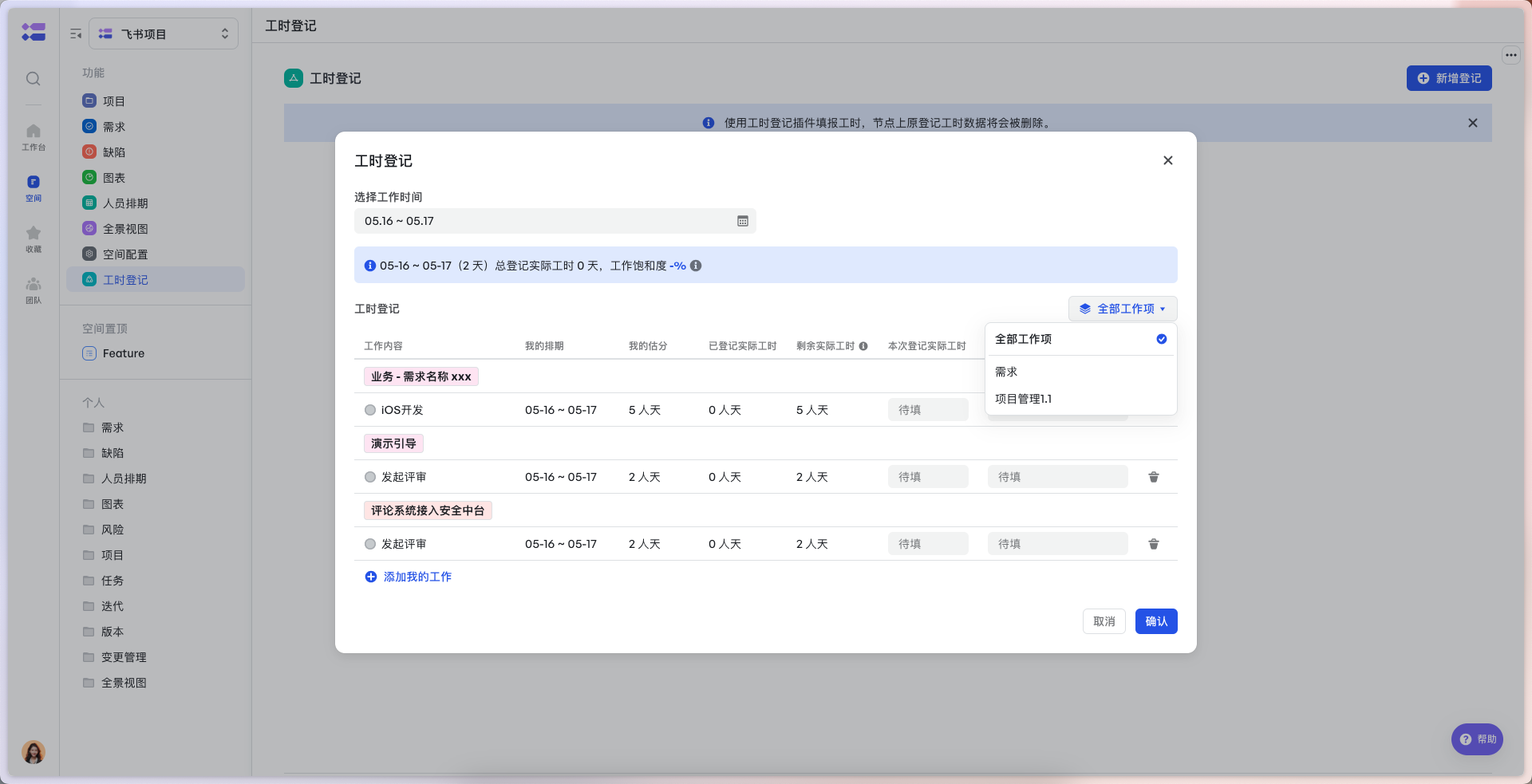
250px|700px|reset
添加我的工作
需要额外添加自己的工作内容,点击弹窗左下角的“添加我的工作”来添加工作内容。

250px|700px|reset
搜索单个项目或者需求名称,支持选择节点以及节点下的任务。
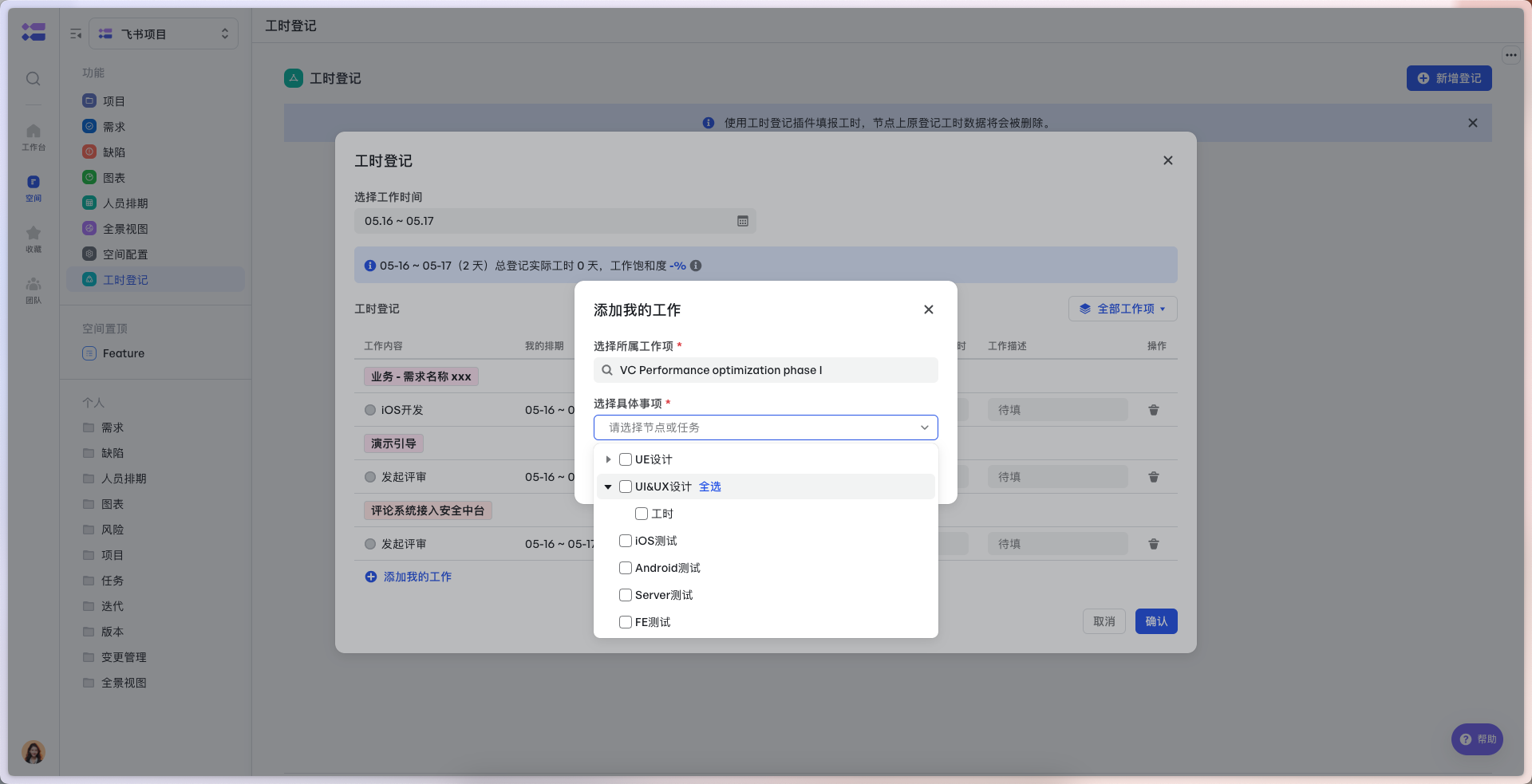
250px|700px|reset
选择完成后,填写本次登记的实际工时以及工作描述。
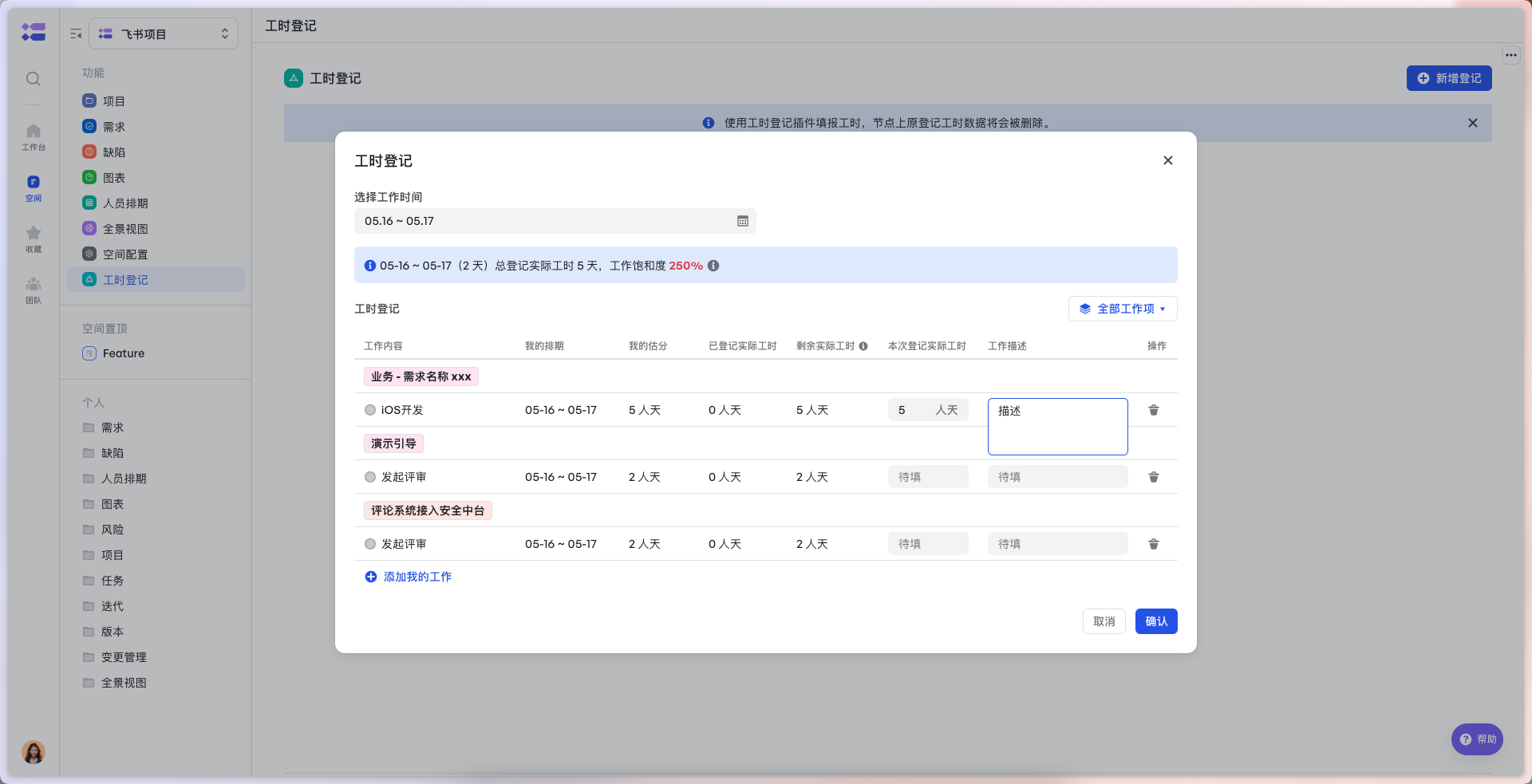
250px|700px|reset
登记工时和描述
在“本次登记实际工时”总新增人天数据,人天计算规则:1 人天 = 8 小时。如果针对工作有进一步补充,可以在“工作描述”中补充工作内容。
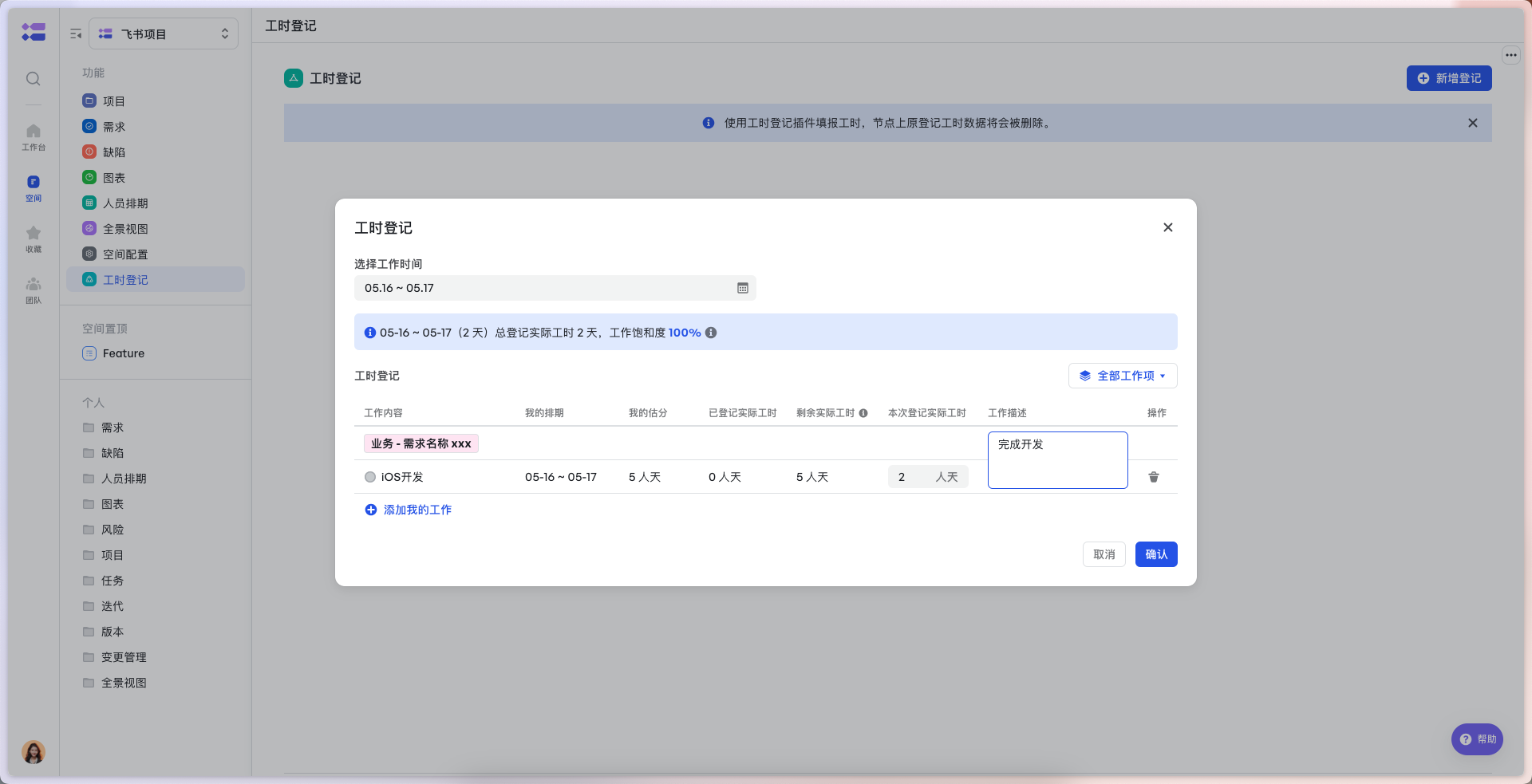
250px|700px|reset
登记完成后,在对应项目或需求详情页会展示登记的时间。
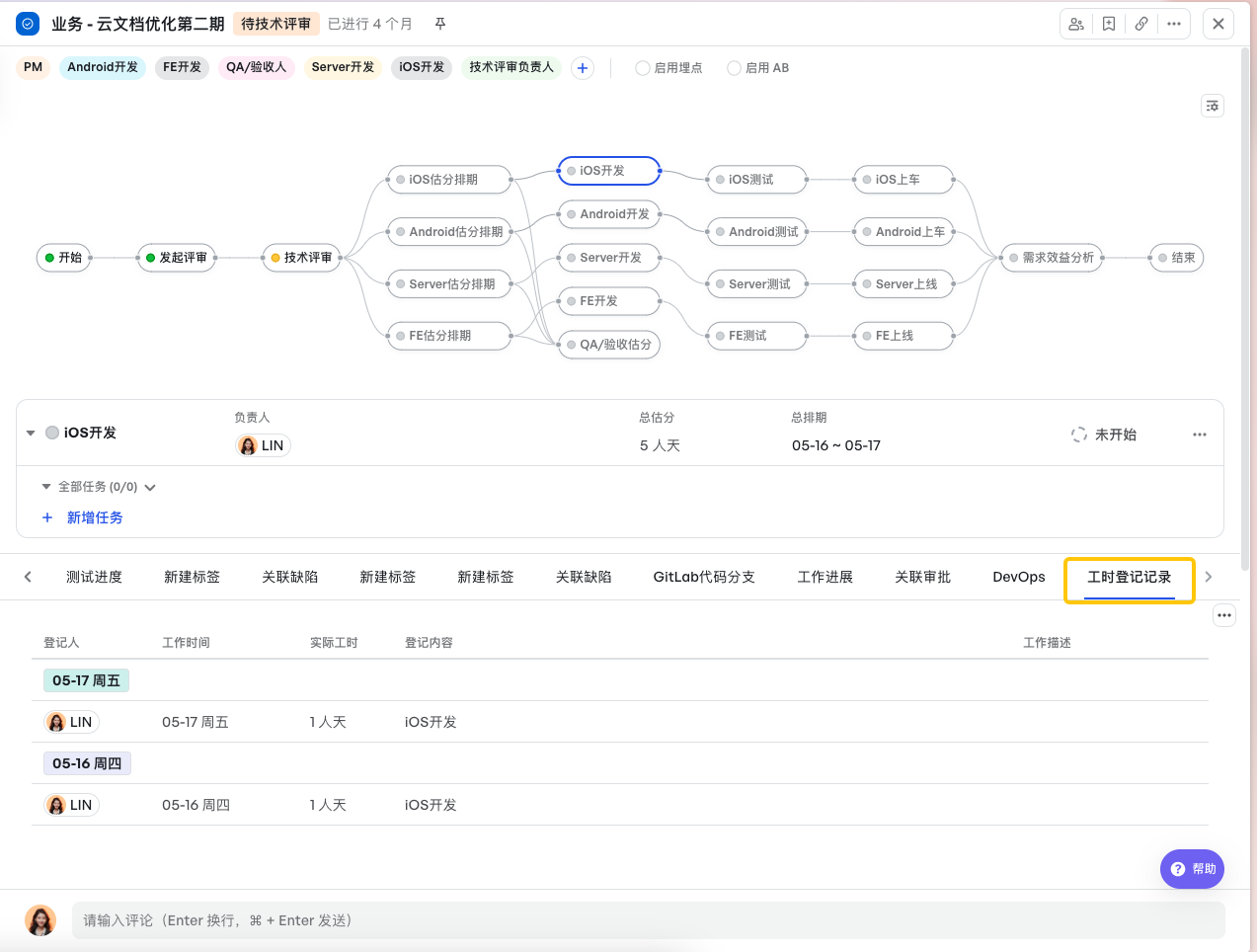
250px|700px|reset
工作饱和度 = 当前工作时间内总登记实际工时/标准工作时长,注意如超出上限后,需重新填写:
- 人天登记默认饱和度上限为 300%
- 每个任务工时登记上限为:平均每人 3 人天
计算每个任务工时登记上限时,会加上之前登记过的数据。例如:任务 A 排期为 1~4 号共 4 天
- 先登记 1~2 号 A 任务 5 人天。此时显示的是「平均每天 2.5 人天」;
- 再登记 2~3 号 A 任务 2 人天。此时显示的是「平均每天 1 人天」。但是实际上 2 号已经登记过 2.5 人天,加上这次的 1 人天,已经超过 3 人天,所以不能提交。
多次登记
实际工时可以多次登记,点击右上角“新建登记”,选择相同工作内容登记即即可。但是登记工时总和无法超过工作饱和度 300%
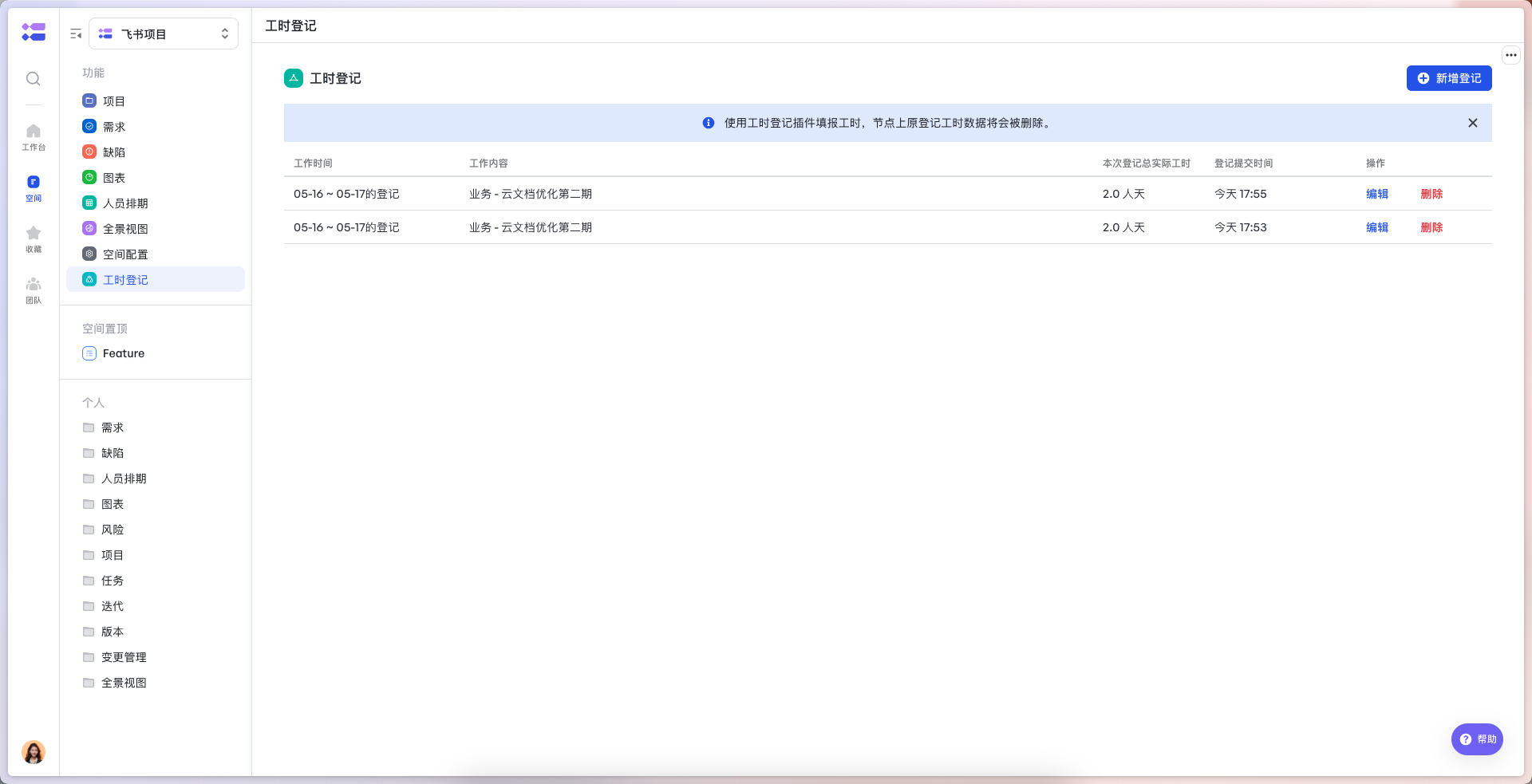
250px|700px|reset
剩余实际工时
剩余实际工时 = 估分 - 已登记实际工时,可能存在负数情况。
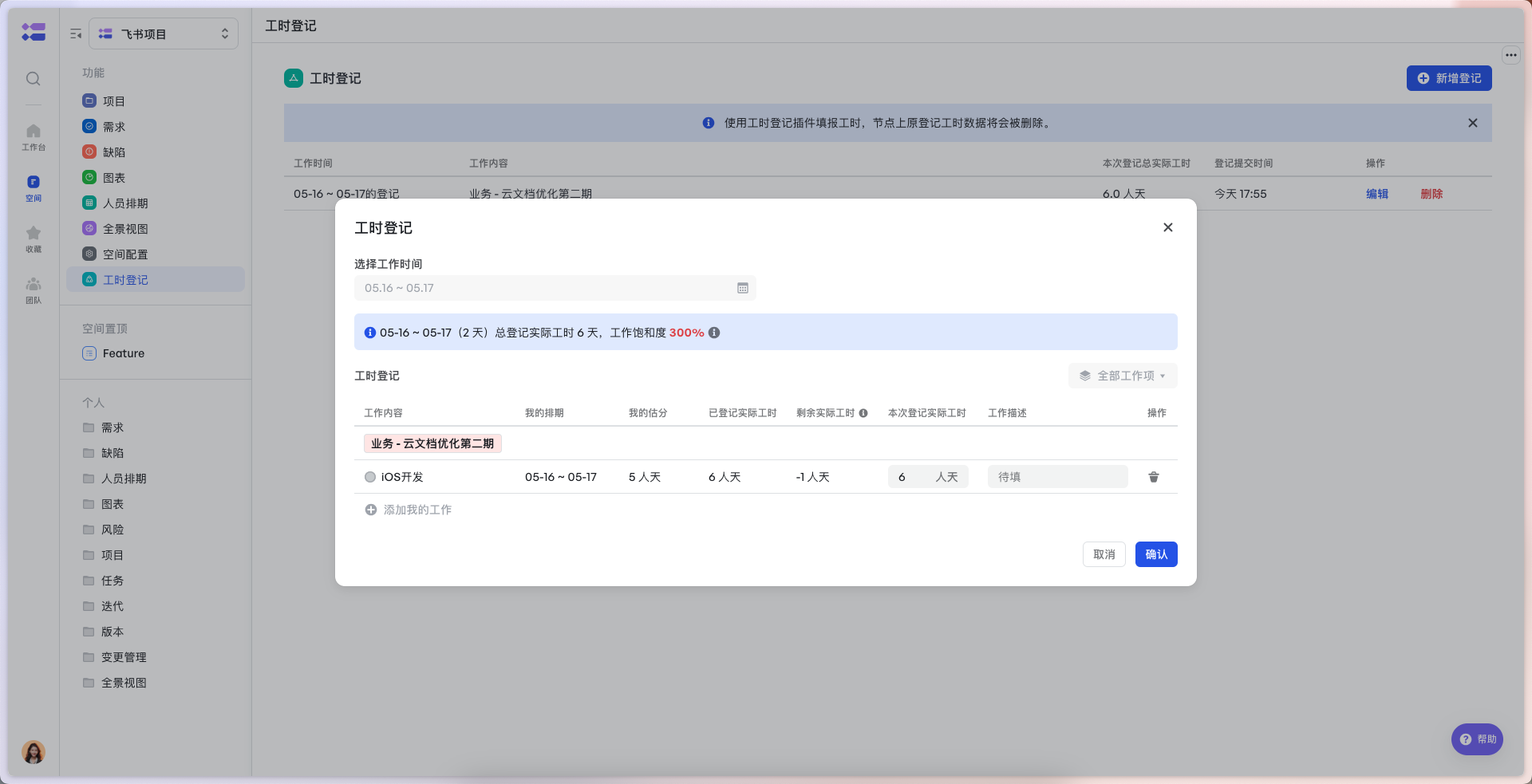
250px|700px|reset
删除工时
如有有填写错误或者不规范问题,可以重新编辑以及删除对应的登记数据。这里只能看到自己登记内容,所以也只能删除自己登记的。
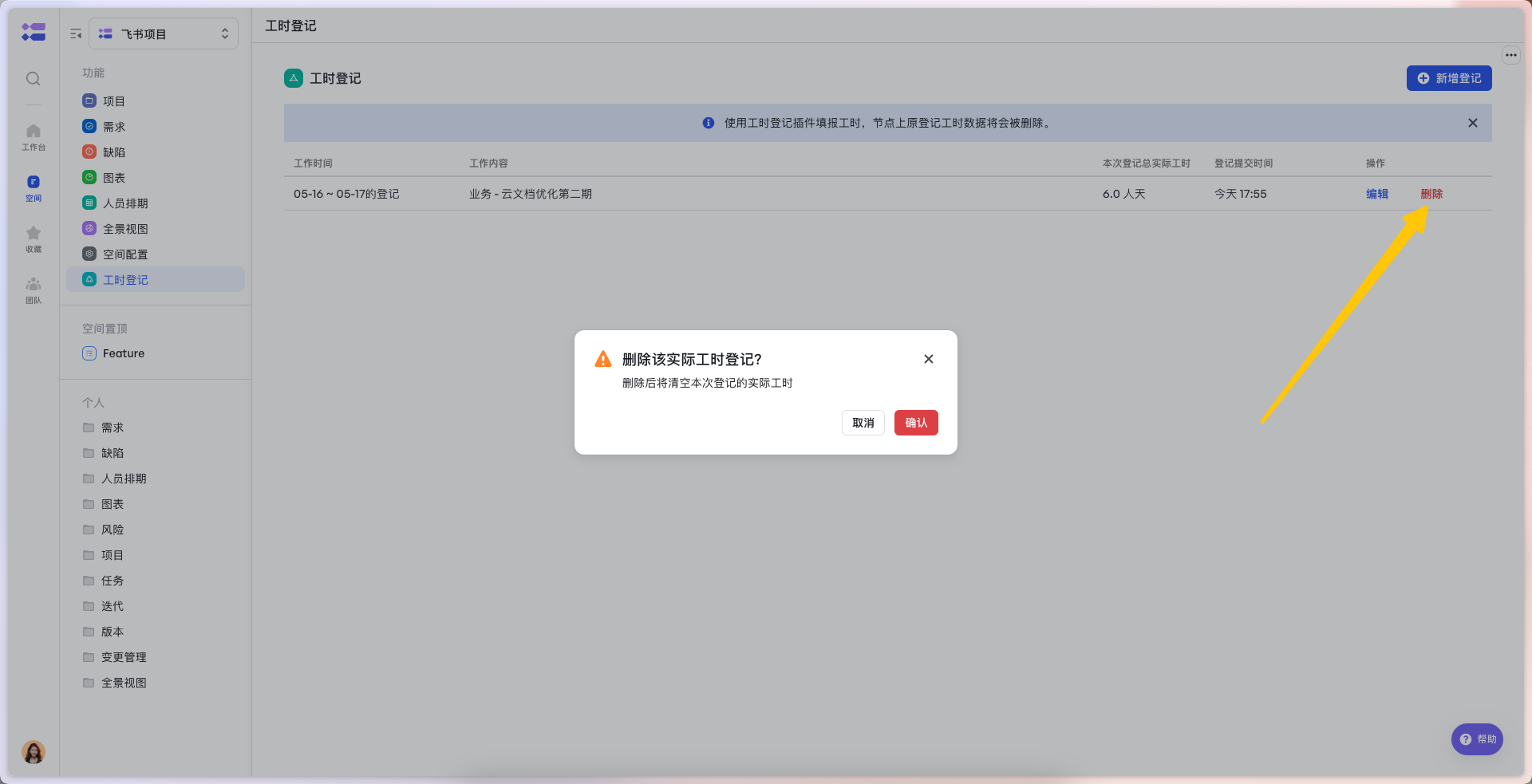
250px|700px|reset
工时度量
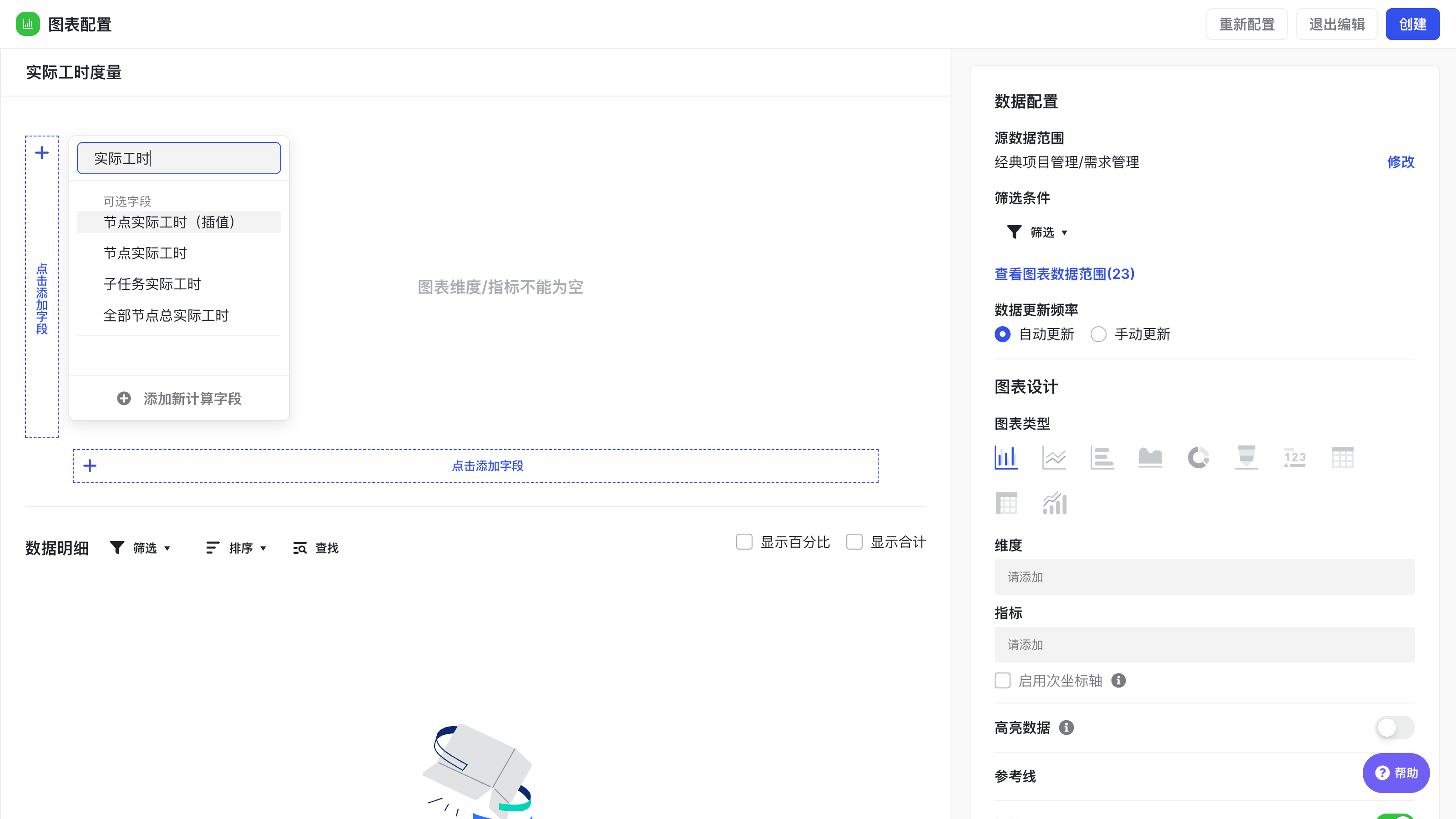
250px|700px|reset
表格列添加实际工时
表格列可以根据节点来展示实际工时。点击添加列后,搜索“节点实际工时”控件,选择对应节点后即可完成添加。

250px|700px|reset
常见问题
报错:超出可登记实际工时的上限,请重新填写?
工作饱和度 = 当前工作时间内总登记实际工时/标准工作时长,注意如超出上限后,需重新填写:
- 人天登记默认饱和度上限为 300%
- 每个任务工时登记上限为:平均每人 3 人天
注意:计算每个任务工时登记上限时,会加上之前登记过的数据。例如:任务 A 排期为 1~4 号共 4 天
- 先登记 1~2 号 A 任务 5 人天。此时显示的是「平均每天 2.5 人天」;
- 再登记 2~3 号 A 任务 2 人天。此时显示的是「平均每天 1 人天」。但是实际上 2 号已经登记过 2.5 人天,加上这次的 1 人天,已经超过 3 人天,所以不能提交。
为什么实际工时被清空了?
如果登记工时的节点、子任务、实例被删除或不可见了,则这些登记实际工时也清空。
如果存在加班情况,但是超实际工时无法填写,如何处理?
请等待产品功能迭代。
如果节点负责人被删除,已经登记工时怎么处理?
如果节点负责人被删除或者差异化排期下替换,这个人登记的实际工时也需要保留并出现在登记记录中。如果这个负责人重新被加回来则在节点上也要展示之前登记的实际工时。注意:差异化排期下替换的负责人实际工时不继承为空。
为什么任务填写了估分,但是节点没有联动汇总?
插件安装后,子任务和节点的实际工时将不再联动,子任务和节点都按照工时登记时的数值进行累加。











